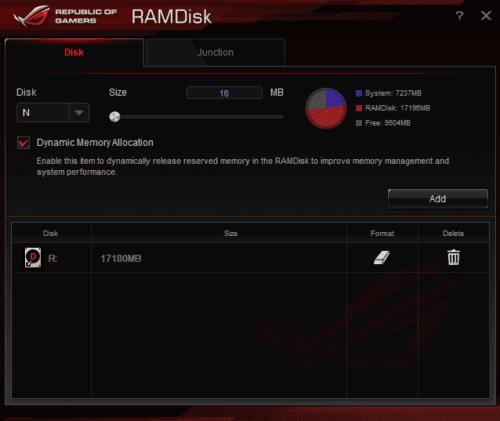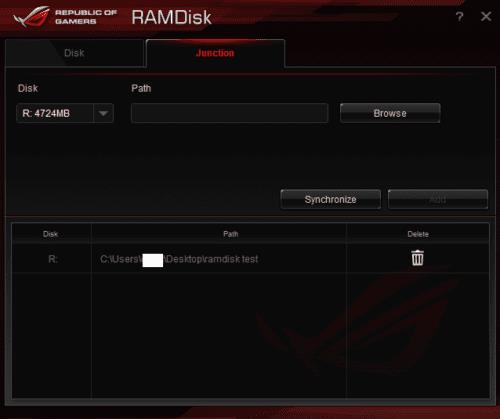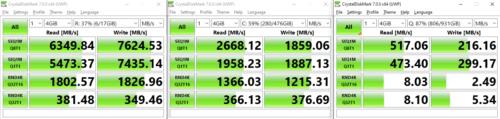Quando se trata de armazenamento de computador, os SSDs PCIe possuem a coroa de desempenho agora. PCIe é o barramento de transferência usado para transmitir dados e oferece um grande aumento de velocidade em comparação com o barramento anterior “SATA”. Porém, para aqueles que procuram o melhor desempenho possível e estão dispostos a lidar com uma série de problemas potenciais, existe uma alternativa mais rápida, um disco RAM.
Um disco RAM é um disco rígido definido por software que, como o nome sugere, usa parte de sua RAM como unidade de armazenamento. RAM é a memória do sistema do computador, é usada para armazenar todos os dados do software em execução, bem como do sistema operacional, também é incrivelmente rápida. Usando parte de sua RAM como disco rígido, você pode ter uma solução de armazenamento de alta velocidade incrível.
As desvantagens
Antes de ficar muito entusiasmado, realmente vale a pena entender as desvantagens de um disco RAM. A RAM do seu sistema é chamada de “armazenamento volátil”, o que significa que todos os dados que ele contém são perdidos quando ele fica sem energia. Isso significa que você perderá todos os dados salvos no disco RAM quando o computador for desligado, a menos que seja feito backup em um disco rígido.
A RAM é cara e tem baixa capacidade, mesmo em comparação com SSDs. Toda a RAM que você atribui ao disco RAM fica indisponível para o seu computador usar como RAM real, portanto, certifique-se de deixar espaço suficiente para o seu sistema operacional e quaisquer aplicativos que possa executar. Isso significa que você precisa de muita RAM para acabar com um disco de RAM bem pequeno. Por exemplo, com 32 GB de RAM, você poderia alocar metade de sua memória para um disco RAM, dando-lhe um disco de RAM de 16 GB e deixando você com 16 GB de RAM confortáveis. Porém, na realidade, um disco rígido de 16 GB é minúsculo e não armazena muitos dados.
Você realmente não deve usar um disco RAM para acelerar os arquivos do sistema operacional, especialmente aqueles relacionados ao processo de inicialização. Isso pode causar séria instabilidade do sistema.
Como fazer um disco RAM com ASUS ROG RAMDisk
Se ainda estiver interessado em configurar um disco RAM, você precisará encontrar algum software capaz de configurá-lo. Este artigo cobrirá o uso do software “ASUS ROG RAMDisk”.
Nota: ASUS ROG RAMDisk é projetado especificamente para rodar em placas-mãe ASUS ROG. Ele deve funcionar em placas-mãe de outros fabricantes, mas você pode descobrir que não é compatível com o seu dispositivo.
A primeira coisa que você precisa fazer é encontrar um download para ASUS ROG RAMDisk. Infelizmente, não há uma página dedicada para download; em vez disso, você deve ir até a lista de utilitários para placas-mãe suportadas e encontrá-la lá. Você pode encontrar um link para download nesta página , você só precisa selecionar o seu sistema operacional, em seguida, role para baixo até a seção “Software e Utilitários”, clique em “Mostrar todos” e encontre a entrada superior para “RAMDisk”.
Depois de baixar, instalar e iniciar o software, a janela principal permitirá que você configure um ou mais discos RAM. Para configurar um disco RAM, selecione uma letra de unidade na caixa suspensa “Disco” e configure o tamanho em MB (MegaBytes). Como alternativa, você pode usar o controle deslizante para configurar o tamanho do disco RAM. O gráfico de pizza no lado direito indica sua RAM total, com a RAM usada em azul, a RAM não usada em cinza e o espaço alocado para os discos de RAM em vermelho. Quando estiver satisfeito com sua configuração, clique em “Adicionar” para criar o disco RAM. Os discos RAM atuais serão listados na metade inferior da janela.
Dica: Dado o tamanho já limitado de um disco RAM, geralmente é uma boa ideia ter apenas um e torná-lo tão grande quanto necessário, em vez de fazer vários discos menores.
Nota: Ao criar um disco RAM, o software avisa que o computador precisa ser reiniciado para usar o disco RAM, mas esse não é o caso, você pode começar a usá-lo imediatamente.
Você pode excluir facilmente o disco RAM e liberar RAM novamente, clicando no ícone da lixeira ao lado da entrada na lista. Fazer isso perderá todos os dados salvos no disco RAM, portanto, faça backup ou sincronize todos os arquivos que deseja manter primeiro.
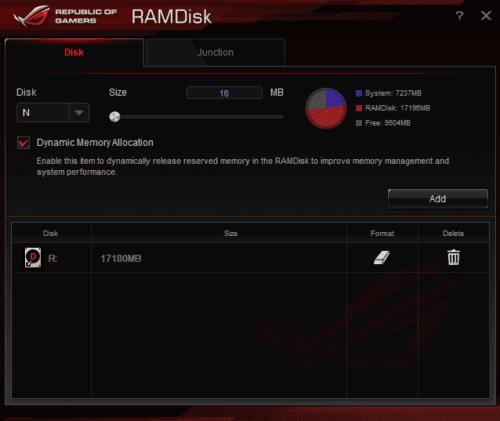
Configure a letra da unidade e o tamanho do disco RAM e clique em “Adicionar” para criá-lo.
Sincronizando pastas
A outra guia no software é “Junction”, você pode usar isso para sincronizar uma pasta de seu disco rígido para o disco RAM. Para fazer isso, use o botão “Navegar” para selecionar uma pasta e adicioná-la à lista de cruzamentos.
Dica: tenha em mente que essas pastas sincronizadas só podem ter a quantidade de dados que você tem no disco RAM.
Quando você cria uma pasta de junção, seu conteúdo é movido para uma pasta de backup no mesmo local no disco rígido e sincronizado com o disco RAM. Você pode então usar os dados do disco RAM em alta velocidade. Quando terminar, clique em “Sincronizar” novamente para sincronizar quaisquer alterações com a pasta de backup no disco rígido.
Nota: Você precisa sincronizar as pastas antes de desligar o computador ou poderá perder dados. O ASUS ROG RAMDisk deve sincronizar automaticamente quando o seu computador é desligado, mas você não deve confiar nisso.
Se você deseja remover uma pasta de junção, basta clicar no ícone da lixeira. Ele sincronizará automaticamente as alterações e, em seguida, redefinirá a pasta no disco rígido com seu nome original.
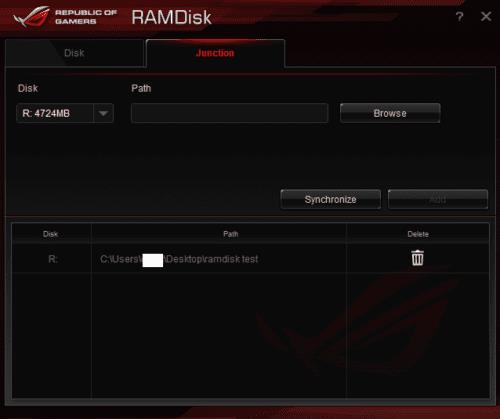
Selecione uma pasta para sincronizar com o botão “Procurar” e clique em “Adicionar” para sincronizar a pasta com o disco RAM.
atuação
No teste, o disco RAM apresentou vantagens de desempenho massivas em leituras e gravações sequenciais até mesmo em um SSD M.2 de última geração. As velocidades de leitura e gravação Random 4K foram muito fechadas e, em alguns casos, piores. O disco RAM teve uma vantagem de desempenho ainda maior em todos os aspectos sobre um SSD SATA.
Você pode ver os resultados de um benchmark CrystalDiskMark abaixo. A janela mais à esquerda mostra os resultados para o disco RAM, usando 17 de 32 GB de RAM de 3200 MHz. A janela central mostra os resultados do SSD Samsung 960 Pro 0,5 TB M.2. A janela mais à direita mostra os resultados para o SanDisk SSD Plus 1TB baseado em SATA.
Os resultados da velocidade de leitura são mostrados na coluna esquerda de cada janela com as velocidades de gravação nas colunas direitas. De cima para baixo, as linhas mostram: operações sequenciais de 1 MiB com uma fila pequena, operações sequenciais de 1 MiB sem fila, operações aleatórias de 4 KB com uma grande fila e muitos threads e operações aleatórias de 4 KB com uma grande fila e um thread.
Dica: As operações sequenciais representam aproximadamente o desempenho ao ler ou gravar um único arquivo ou um pequeno número de arquivos grandes. As operações aleatórias de 4K representam o desempenho em tarefas menores, como copiar muitos arquivos de configuração pequenos.
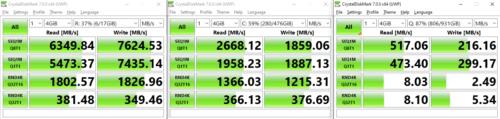
Da esquerda para a direita, as janelas mostram os resultados para o disco RAM, o SSD M.2 e o SSD SATA.